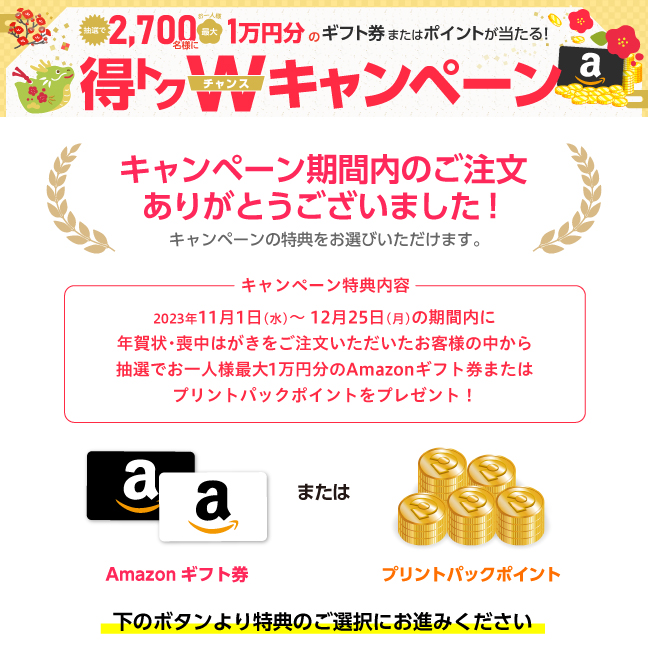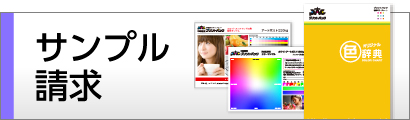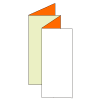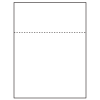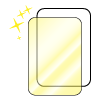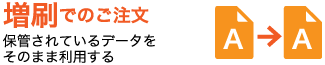フリーカットパネル印刷データ作成方法
データ作成時のご注意(必ずお読みください)
データ作成時にご留意いただきたい内容について、まとめさせていただいております。
弊社テクニカルガイドと併せてご確認いただき、データを作成くださいませ。
弊社テンプレートをご利用ください。
データ作成時は弊社テンプレートをご利用いただきますよう、お願いいたします。
→ テンプレートのダウンロードはこちら
2つのレイヤーでご作成ください。
デザインを印刷する「デザインレイヤー」と、切り抜き範囲を指定する「カットパスレイヤー」の二つで
データを作成していただく必要がございます。
(弊社テンプレートでは最初から各レイヤーに分けられておりますので、そのままご利用いただけます。)
(注意:レイヤーが分けられていない場合はデータ不備となります。)
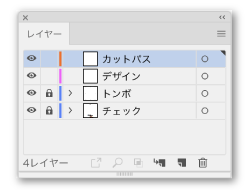
カットパスレイヤー
仕上げカットさせていただくパスのみをこのレイヤーでご指示ください。
デザインレイヤー
フリーカットパネルのデザインは全てこのレイヤー内でご作成ください。
トンボレイヤー
トリムマークがあるレイヤーです。変更しないでください。
チェックレイヤー
データ作成時の注意事項が書いているレイヤーです。
変更しないでください。
データ作成ワンポイント
それぞれのレイヤーを変更する際には、変更するレイヤーのみが触れる状態にし、
他のレイヤーをロックすることで、誤って他のレイヤーにデザインしてしまうことを防げます。
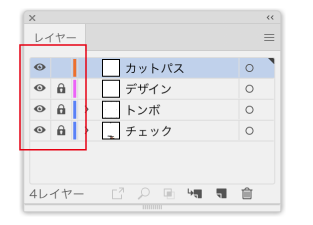
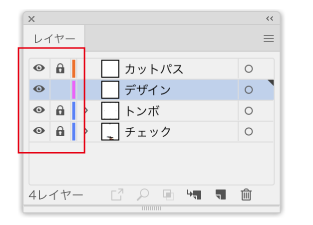
【 デザイン 】 レイヤーについて
「デザイン」レイヤー内に、印刷に必要な全てのデザインを作成してください。
※小さな文字については、可読性を損なう可能性がございます。あまり小さな文字はお避けくださいませ。
(例) MSゴシックの場合、5pt以上

デザインの範囲につきまして
印刷の範囲はパネルに十分収まるサイズでありましても、トンボの位置をずらすことなく
そのまま作成してください。(印刷不要の範囲はそのまま余白としてください)

※カットパスは表示上わかりやすくするため色をつけておりますが、ご入稿データは色なしでお願いします。
※必ずヌリタシをお付けくださいませ。
※文字などの必要な情報は、カットパスから2mm以上内側に配置してください。
【 カットパス 】 レイヤーについて
「カットパス」レイヤー内に断裁位置を示す「カットパス」をご作成ください。
※「カットパス」レイヤー内のオブジェクトは印刷されませんので、印刷に必要なオブジェクトは、
必ず「デザイン」レイヤーに配置くださいませ。
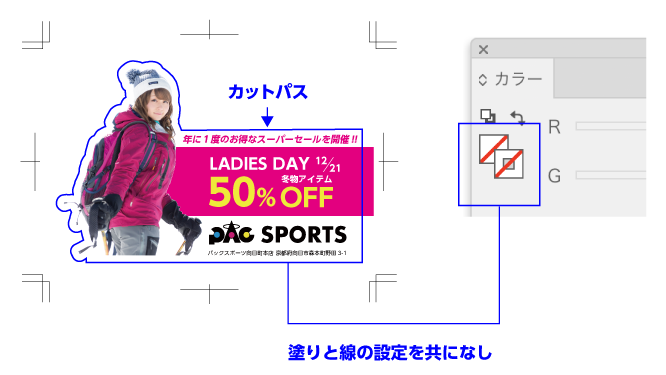
※カットパスは表示上わかりやすくするため色をつけておりますが、ご入稿データは色なしでお願いします。
※文字などの必要な情報は、カットパスから2mm以上内側に配置してください。
カットパスの誤差について
仕上げカットパスは±1mm程の誤差が生じることがございます。
カットパスギリギリのデザインの場合、誤差により周囲に白いフチが出る可能性がございます。
必ずヌリタシをお付けくださいませ。
※文字などの必要な情報は、カットパスから2mm以上内側に配置してください。